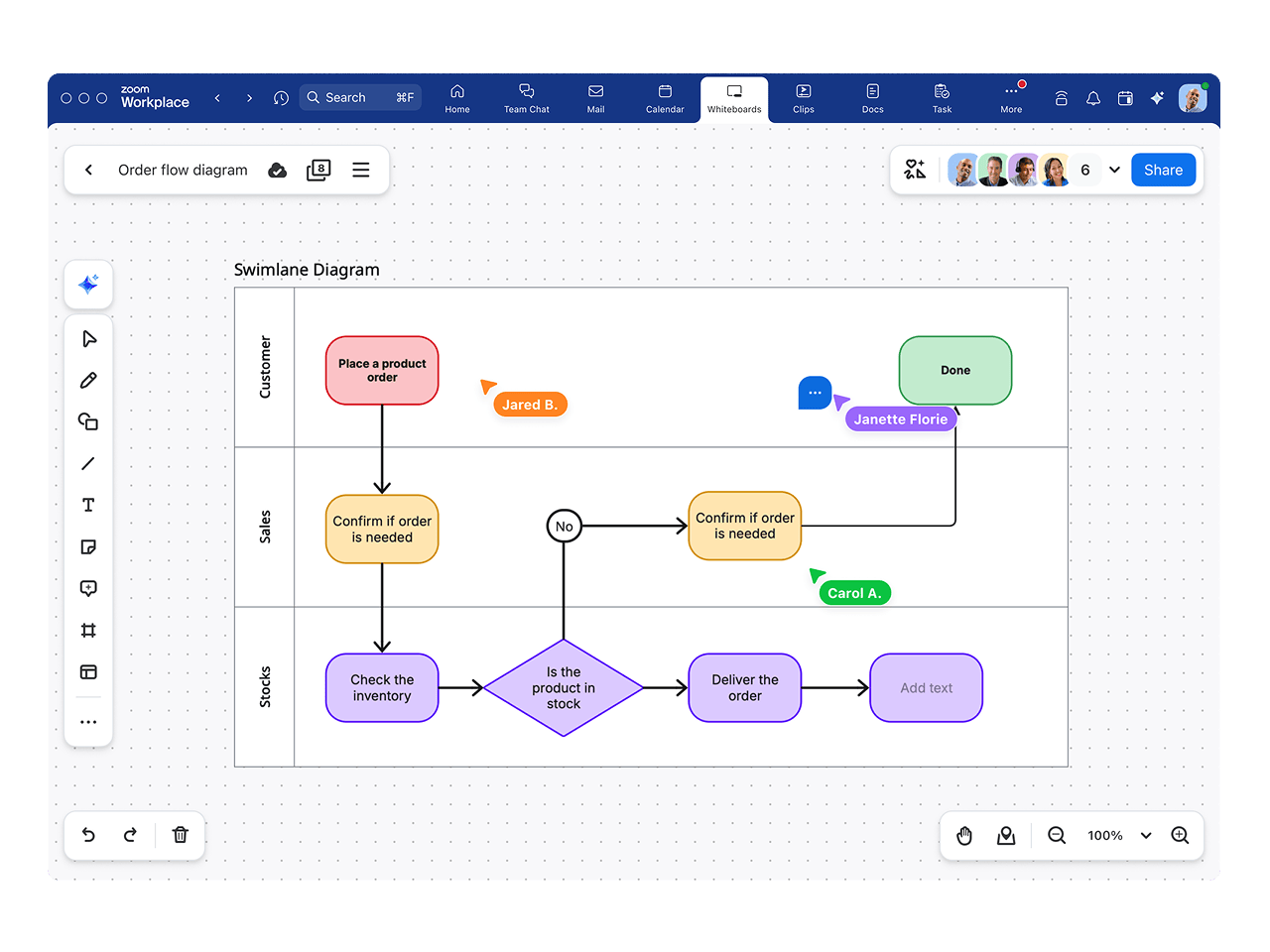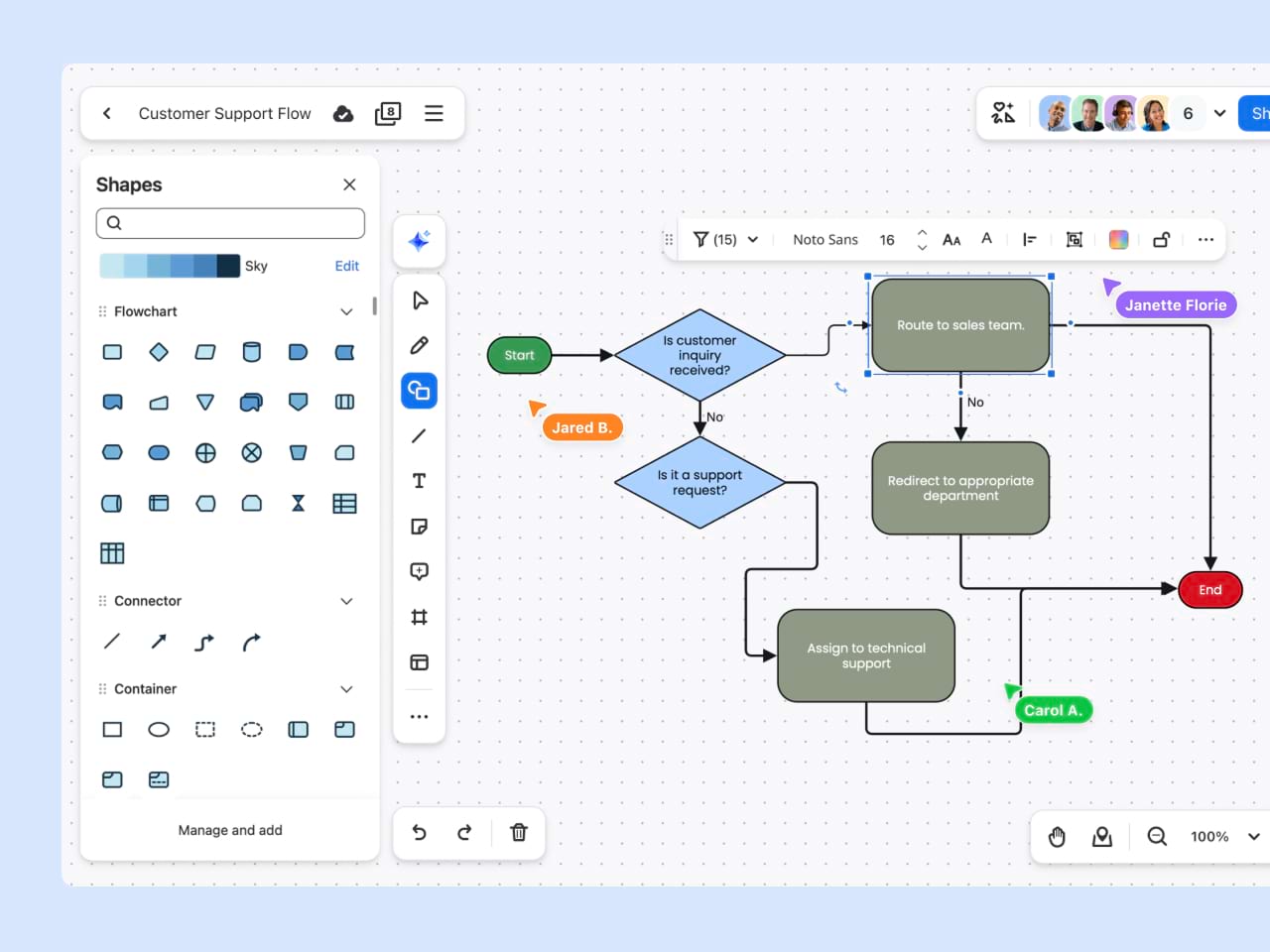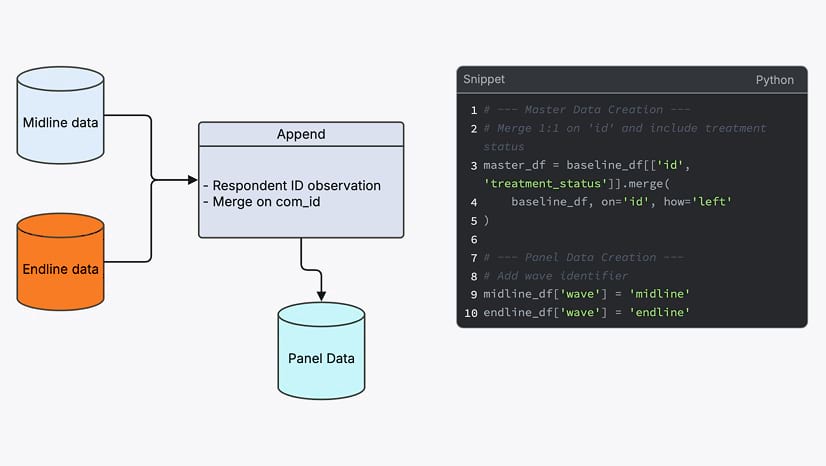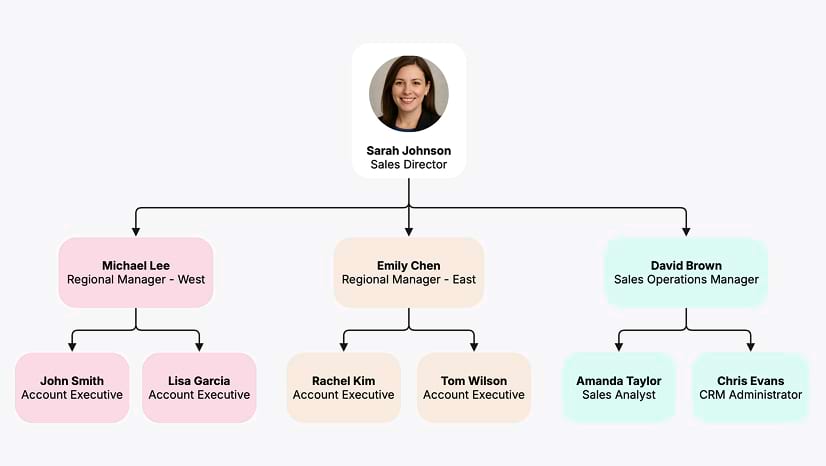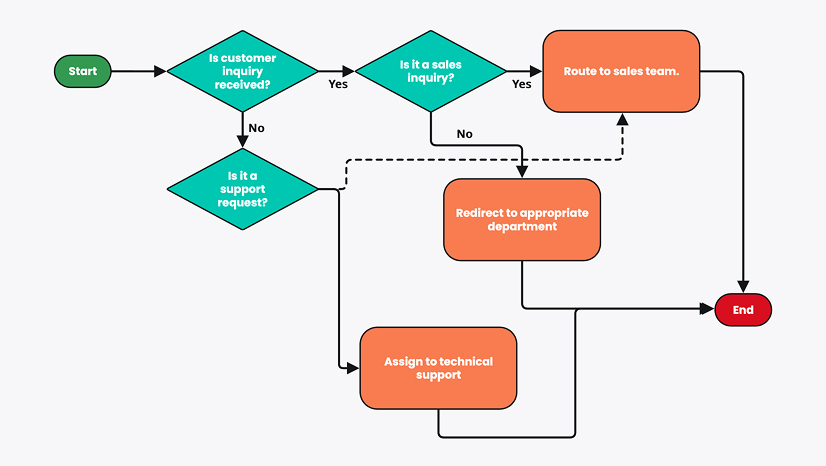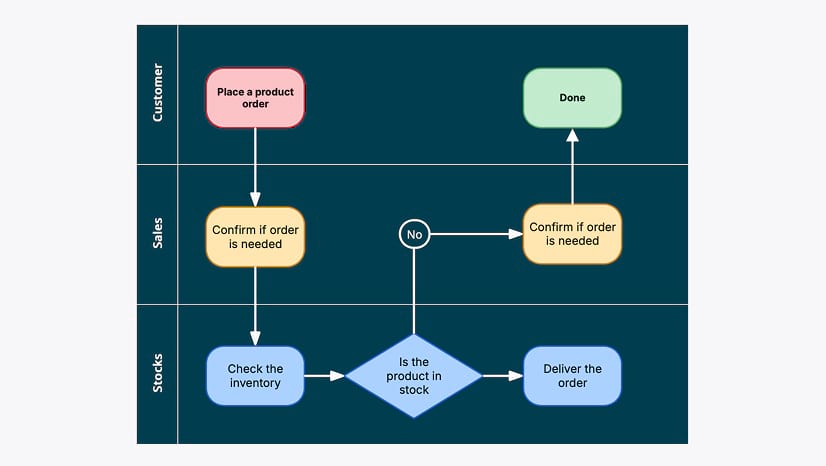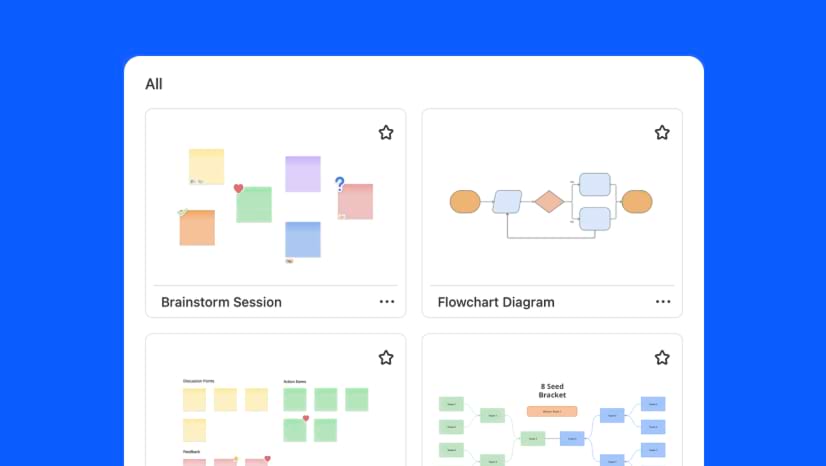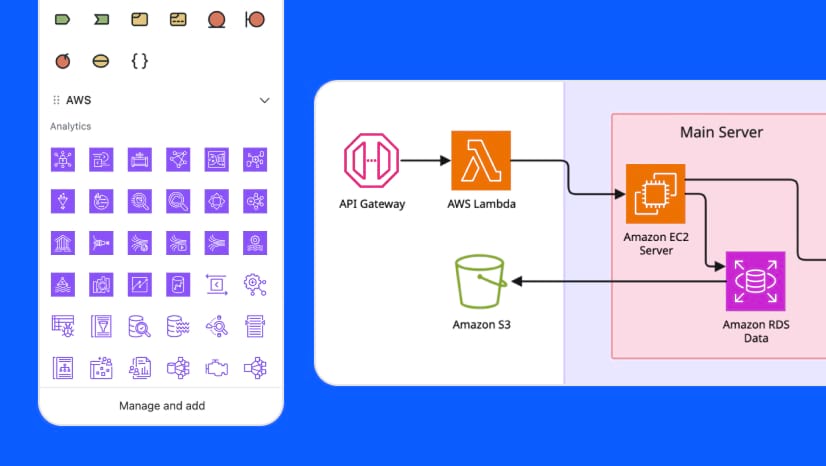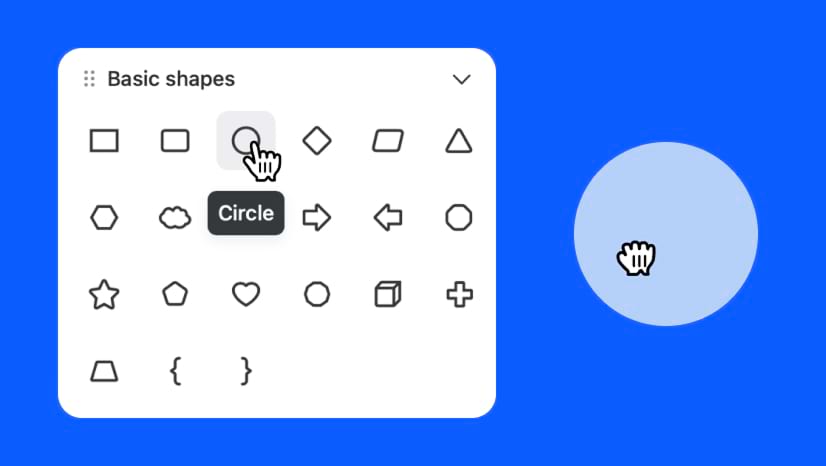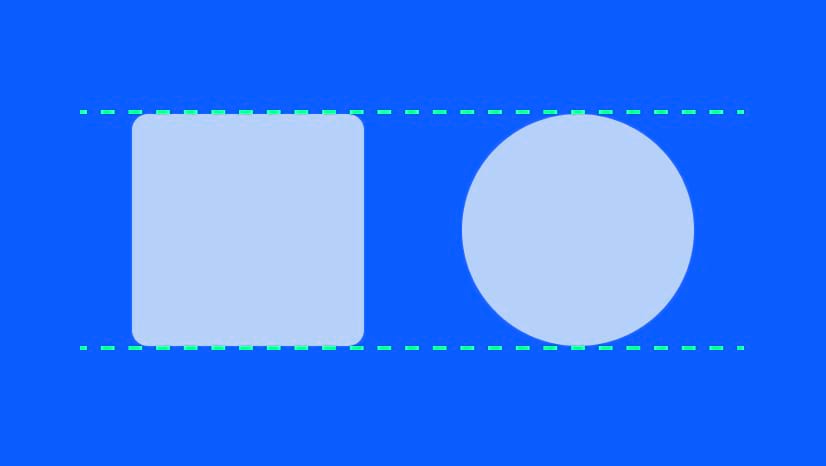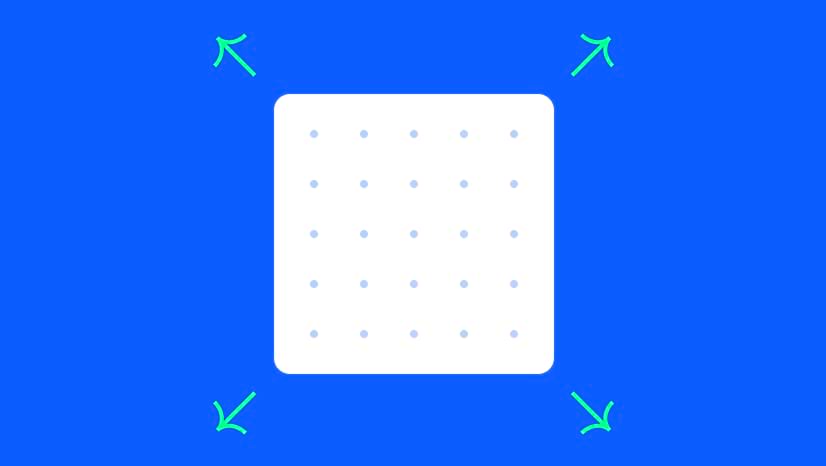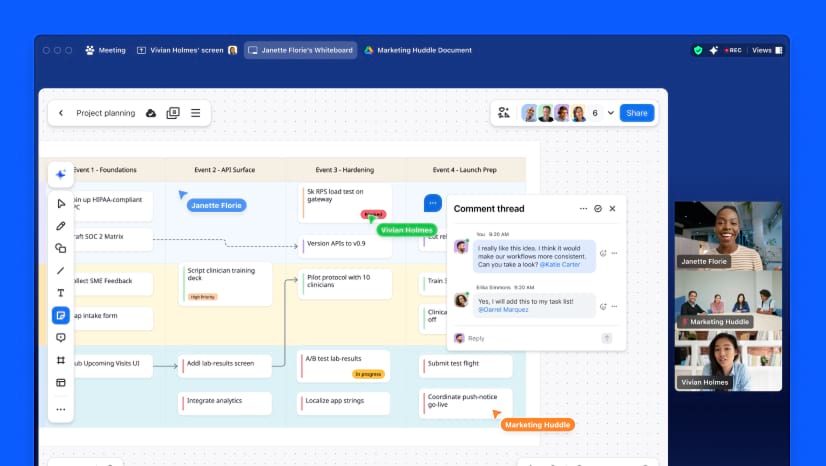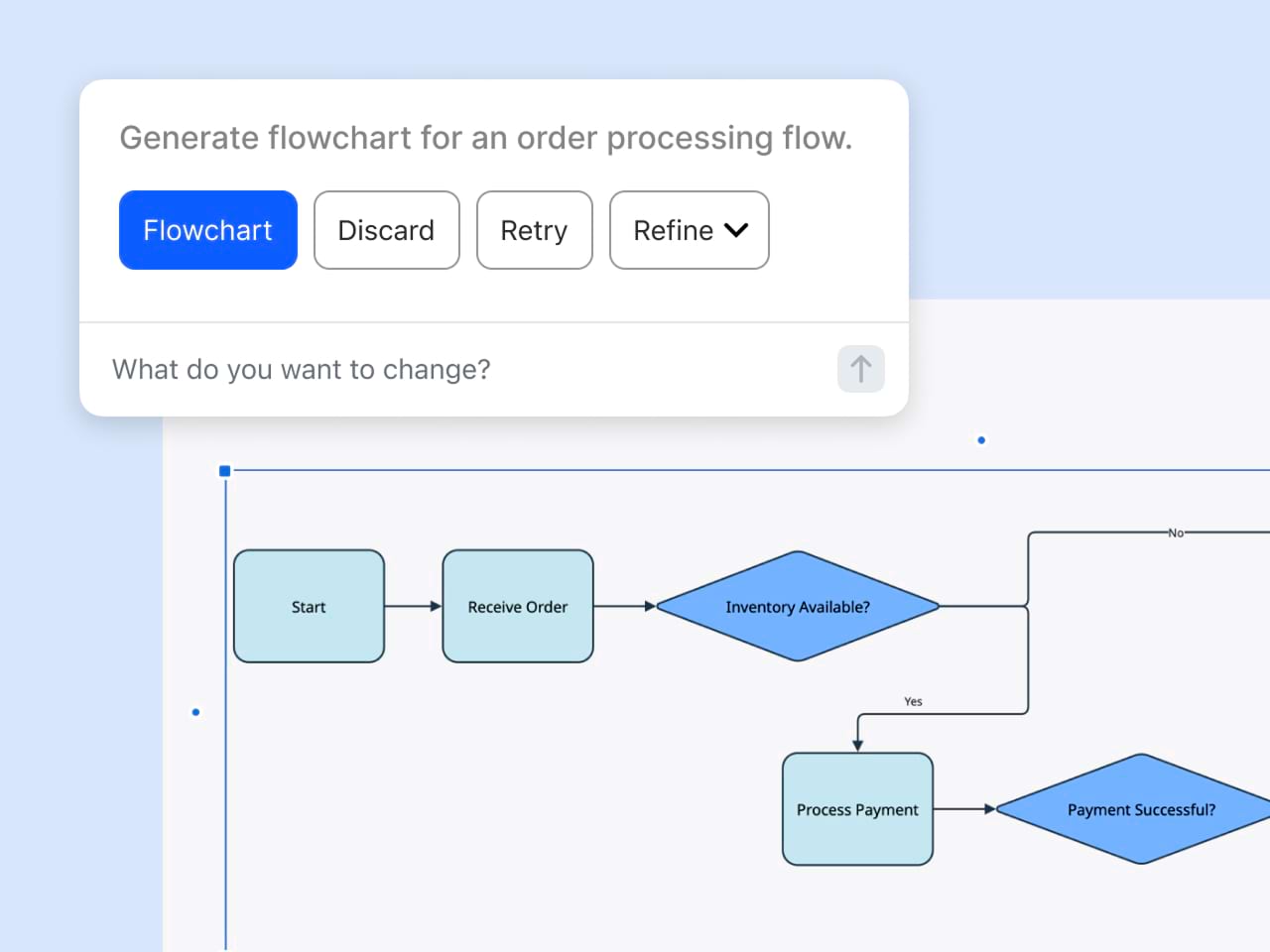Avant de commencer à créer des logigrammes, vous devez vous familiariser avec les principaux types existants et comprendre dans quels secteurs et domaines ils peuvent être utiles. Une fois que vous disposez de ces informations, vous pouvez réfléchir à votre propre cas d’usage et à l’objectif que vous souhaitez atteindre avec ces schémas, ainsi qu’au type de données ou de processus que vous devez représenter.
Logigrammes ou cartes de processus : ils fournissent une représentation visuelle détaillée d’un processus ou d’un flux de travail, avec des flèches indiquant la séquence des tâches. Les logigrammes de processus sont utilisés dans des secteurs tels que la fabrication et la logistique afin de rationaliser les opérations, d’identifier les incohérences et d’assurer le contrôle qualité grâce à une cartographie précise de chaque étape du cycle de production.
Diagrammes de flux de données (DFD) ou logigrammes de données : ils représentent visuellement la manière dont les données circulent dans un système et constituent un outil important pour les développeurs et les analystes système, notamment pour la conception de programmes et de bases de données efficaces dans des domaines tels que le développement logiciel et les technologies de l’information.
Diagrammes de flux de travail ou diagrammes de flux : utilisés dans des secteurs tels que la santé et la gestion d’entreprise, ces logigrammes détaillent les tâches, les responsabilités et les processus afin de définir un flux de travail spécifique et d’améliorer la coordination des équipes.
Logigrammes système : couramment utilisés par les techniciens ou dans la programmation informatique, ces logigrammes représentent la logique détaillée des systèmes lorsqu’une représentation complète des fonctionnalités, des parcours du code et des chemins empruntés par les données est nécessaire.
Diagrammes swimlane ou logigrammes swimlane : également appelés logigrammes transversaux, ils sont particulièrement utiles pour les projets complexes qui nécessitent une clarification des responsabilités de chaque service. Ils sont couramment utilisés dans des secteurs tels que la finance et la santé, où la coordination entre les équipes est essentielle.
Logigrammes de programme : ils représentent des séquences logiques et sont souvent utilisés en génie logiciel pour illustrer des algorithmes et des processus de programmation.
Logigrammes décisionnels : ils représentent clairement les points de décision et les résultats possibles, aidant les responsables stratégiques à anticiper les impacts potentiels avant de mettre en œuvre des décisions clés.